2025-02-24 12:49:01
在现代办公环境中,打印机是必不可少的设备之一。然而,有时候一台电脑配备的打印机无法满足所有人的需求。幸运的是,通过简单的设置,你完全可以实现两台电脑共享同一台打印机。本文将带你一步步完成这一过程,让你的办公室打印变得更加高效便捷。

在开始之前,请确保两台电脑和打印机都支持网络共享功能。大多数现代打印机都支持无线或有线网络连接,而windows和macos操作系统也提供了相应的共享设置。此外,你需要一条网线或者一个无线路由器来连接两台电脑和打印机。
1. 连接打印机到网络:首先,将打印机连接到网络中。如果你使用的是无线打印机,只需按照说明书上的步骤进行配置即可。对于有线打印机,可以使用网线将其直接连接到路由器上。
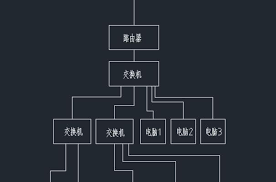
2. 启用共享功能:在使用打印机的电脑上,打开“控制面板”(在windows系统中),找到并点击“设备和打印机”。右键点击你的打印机图标,选择“打印机属性”。转到“共享”选项卡,勾选“共享这台打印机”,并给它起个名字方便识别。

1. 添加网络打印机:在需要使用打印机的另一台电脑上,同样打开“设备和打印机”,然后点击“添加打印机”。接下来,选择“添加网络、无线或bluetooth打印机”。
2. 查找共享打印机:系统会自动搜索局域网内的共享打印机。找到之前设置好的那台后,双击它以完成安装。如果自动搜索没有找到,你可以手动输入打印机的网络地址。
最后一步,为了确保一切设置正确无误,建议立即测试一下打印机的功能。你可以尝试打印一份文档或测试页,确认从任何一台电脑都能顺利地发送打印任务到共享打印机上。
通过以上几个简单的步骤,你就成功地让两台电脑共享了一台打印机。这个过程不仅节省了硬件成本,还提高了工作效率。现在,无论你在哪个工位,都能方便快捷地完成打印工作。希望这篇文章对你有所帮助,如果有任何疑问或需要进一步的帮助,欢迎随时联系我。